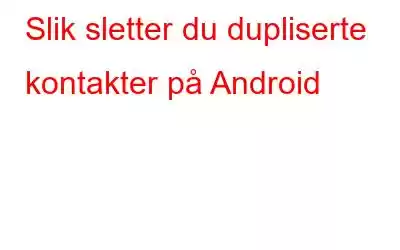Tonnevis av duplikater i kontaktlisten er ikke det styggeste problemet vi kan møte. Men det kan få kontaktlisten din til å se uorganisert og uoptimalisert ut. Når vi ønsker å komme i kontakt med våre kjære og må bla gjennom en enorm liste over kontakter, er det virkelig upraktisk. Og så vidt vi kan se, liker ingen å bla gjennom en lang liste. Heldigvis er det en måte å unngå problemer og fjerne dupliserte kontakter. Gå gjennom artikkelen og følg ganske enkelt disse trinnene.
Slik gjør du det med enheten din
Det første du kan prøve er å bruke Androids innebygde telefonapp. For å gjøre det, åpne kontaktlisten din > trykk på menyknappen neste Administrer kontakter og velg deretter Slå sammen fra listen.
Img src: techspot
En skjerm med liste over dupliserte kontakter vil bli fylt ut, herfra kan du velge de du vil slå sammen. Du kan ikke velge gruppe med kontakter, du må gjøre det individuelt for hver kontakt.
Img src: techspot
The prosedyren kan variere fra telefon til telefon. Ulike merker vil gi forskjellige alternativer. Hvis du har en Samsung-telefon vil den fungere på samme måte som beskrevet.
Bruk av nettleseren eller via Google-kontakter
Hvis metoden ovenfor ikke fungerer, kan du prøv denne alternative metoden. For å bruke den må du logge på Google-kontoen din. Når du er logget på Google-kontoen din, gå til kontaktene dine ved å klikke her.
På denne siden i sidefeltet til høyre vil du se et alternativ kalt "Duplikater". Klikk på den for å se listen over alle dupliserte kontakter som du kan slå sammen.
Img src: techspot
Klikk " Slå sammen" for de du vil slå sammen. Hvis du ikke vil slå dem sammen, kan du klikke på «Avvis».
Img src: techspot
Du kan bruke noen av de gitte alternativene for å slå sammen dupliserte kontakter og få en organisert liste. Dette er den enkleste måten å slå sammen duplikater og ha en ren liste.
Det finnes flere tredjepartsapper tilgjengelig som kan gjøre den samme oppgaven. Men når du har et innebygd alternativ og en sikrere måte å fullføre oppgaven på, hvorfor kompromittere sikkerheten.
Les: 0